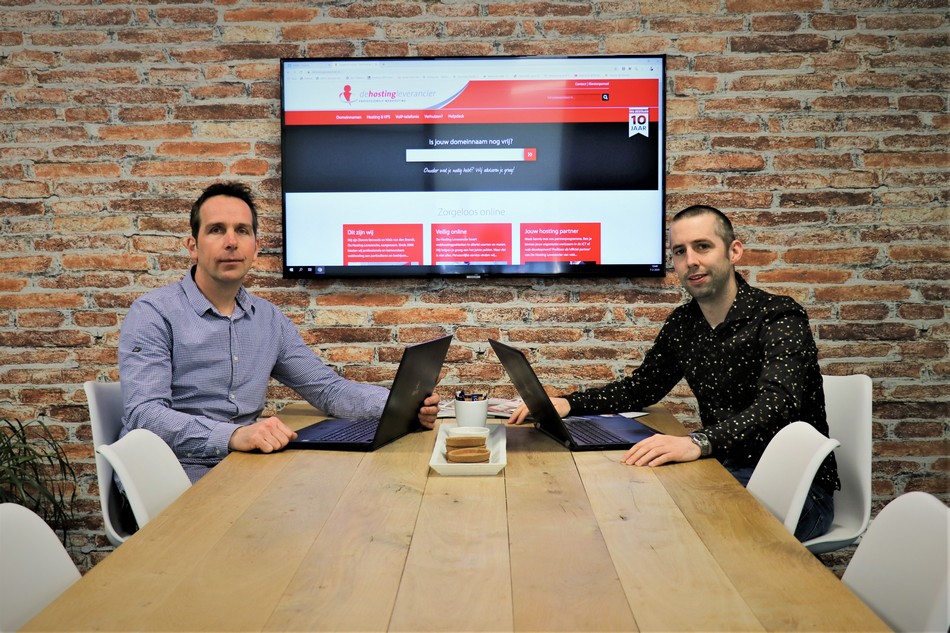Mac
![]()
E-mail instellen op je Mac-toestel
Hieronder vind je de instructies voor het instellen van je e-mail op een Mac-toestel, gesorteerd per app.
E-mail instellen in Apple Mail
Klik hier voor de handleiding met afbeeldingen.
Zo stel je je e-mail in met de Mail-app:
-
Open de Mail-app.
-
Klik bovenaan in de menubalk op "Mail".
-
Kies "Voeg account toe...". Als deze optie niet beschikbaar is, ga dan naar "Accounts" en voeg daar een account toe.
-
Klik op "Voeg andere account toe..." en daarna op "Mail-account".
-
Voer je naam, e-mailadres en wachtwoord in en klik op "Log in".
-
Mocht het inloggen een foutmelding geven, vul dan de volgende gegevens in:
-
Type account: IMAP
-
Server inkomende e-mail: mail.<uw domeinnaam.nl>
-
Server uitgaande e-mail: mail.<uw domeinnaam.nl>
-
E-mailadres: uw e-mailadres
-
Gebruikersnaam: uw e-mailadres
-
Wachtwoord: het wachtwoord van uw e-mailadres
-
-
Klik op "Log in".
-
Vink "Mail" aan en klik op "Gereed".
-
Je e-mailaccount is nu klaar voor gebruik in Mail.
![]()
Outlook 2019
Klik hier voor de handleiding met afbeeldingen.
Zo stel je je e-mail in met de Outlook-app:
- Klik linksboven op Bestand.
- Klik op Account toevoegen.
- Geef je volledige e-mailadres op.
- Klik op Geavanceerde opties en vink het vakje Ik wil mijn account handmatig instellen aan.
- Klik op Verbinding maken.
- Klik op IMAP.
- Vul het wachtwoord van je e-mailadres in en klik op Verbinding maken.
- Vul de e-mailinstellingen in:
- Inkomende e-mail server: mail.<uw domeinnaam>
- Poort: 993
- Versleutelingsmethode: SSL/TLS
- Uitgaande e-mail server: mail.<uw domeinnaam>
- Poort: 587
- Versleutelingsmethode: Automatisch
- Klik op Volgende.
- Vink Outlook mobile ook instellen op mijn telefoon uit en klik op Gereed.
- Je e-mailaccount is nu klaar voor gebruik in Outlook.